iPhone'da bir Wi-Fi etkin noktasını nasıl kuracağınızı bildiğiniz zaman, hücresel verilerinizi diğer cihazlarla paylaşabilirsiniz. Bu özellik, Wi-Fi ağlarının olmadığı bir işe gidip geliyorsanız özellikle kullanışlıdır, ancak hücresel sinyaliniz varsa — kişisel bir erişim noktası kullanarak iPhone'unuzun aldığı verileri dizüstü bilgisayarınızla paylaşabilir ve bağlantıda kalabilirsiniz.
Ayrıca, örneğin operatörleri bulunduğunuz bölgeyi kapsamıyorsa veya telefon planlarında hiç veri kalmamışsa, verilerinizi yakınlardaki cihazlarda arkadaşlarınızla ve ailenizle paylaşmanın harika bir yoludur.
Verilerinizi kişisel bir ortak erişim noktası kullanarak paylaşmak, iPhone'da inanılmaz derecede kolaydır ve bu kılavuz size bunu tam olarak nasıl yapacağınızı göstermek için burada. Öğrenmek için okumaya devam edin.
Kullanışlı öğreticilerimizin yanı sıra, doğru satın alma işlemini yapmanıza yardımcı olmak için ustalıkla hazırlanmış çok çeşitli satın alma kılavuzlarımız da var. Bu nedenle, piyasada yeni bir telefon arıyorsanız, en iyi telefonlar , en iyi iPhone'lar ve en ucuz telefonlar listemizi okuduğunuzdan emin olun .
iPhone'da bir Wi-Fi ortak erişim noktası nasıl kurulur?
- Ayarlara git
- Kişisel Erişim Noktası'na dokunun
- Wi-Fi Şifresine dokunun
- Bir şifre belirleyin ve Bitti'ye dokunun.
- Diğerlerinin Katılmasına İzin Ver seçeneğini değiştirin
Her adım için ayrıntılı talimatları görmek için okumaya devam edin.
1. Ayarlar'ı açın , ardından Kişisel Erişim Noktası'na gidin .
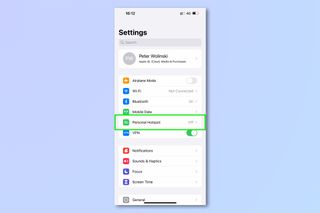
2. Yapılacak ilk şey, yetkisiz hiç kimsenin Wi-Fi ağınıza katılmaması için güvenli bir parola belirlemektir. Wi-Fi Şifresi'ne dokunun .
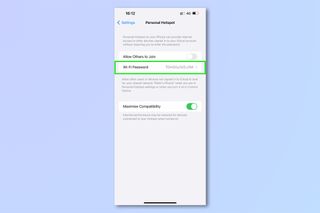
3. Metin alanında güvenli bir şifre belirleyin . Ardından Bitti'ye dokunun .
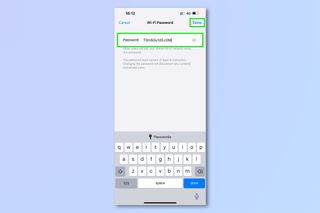
4. Başkalarının Katılmasına İzin Ver ayarını açık konumuna getirin . Etkin noktanızın adının bu sayfanın altında görülebileceğini unutmayın.
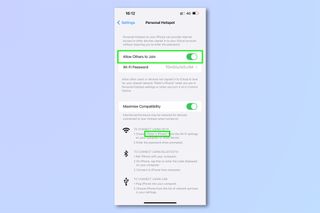
5. Personal Hotspot sayfasını açık tutun (Ağınız, bu sayfayı açtığınızda yalnızca Apple Kimliğinizi kullanarak oturum açmamış aygıtlar tarafından görülebilir). Şimdi, bağlanmak istediğiniz cihazda, etkin nokta ağınızın adına dokunun veya tıklayın ve belirlediğiniz şifreyi kullanarak bağlanın .
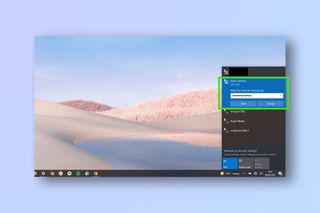
Erişim noktanız etkinken ve bağlı bir cihaz varken kilit ekranınızda bir zincir bağlantı simgesi göreceksiniz. Kilidi açılmış iPhone'unuzda, sol üstteki saatiniz yeşil renkle vurgulanır. Anında Kişisel Erişim Noktası ayarlarına gitmek için iPhone'unuzun kilidi açıkken yeşil çubuğa dokunun .
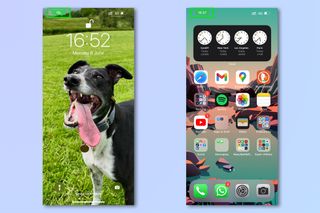
Artık iPhone'da kişisel bir Wi-Fi ortak erişim noktasını nasıl etkinleştireceğinizi bildiğinize göre, Apple Kimliği e-posta adresinizi nasıl değiştireceğiniz , iPhone'da Kılavuzlu Erişimi nasıl etkinleştireceğiniz , nasıl Dahi olunacağı da dahil olmak üzere diğer Apple temalı kılavuzlarımıza neden göz atmıyorsunuz? Bir Apple mağazasında bar randevusu , iPhone'da istenmeyen aramaların nasıl engelleneceği , iPhone'da RAM'in nasıl temizleneceği , iPhone'da Ses İzolasyonunun nasıl etkinleştirileceği ve iPhone ve iPad'de PDF'lerin nasıl düzenleneceği . Bir Android telefonunuz varsa, Android'de bir Wi-Fi ortak erişim noktasının nasıl kurulacağına bakın .
